LenovoのThinkPadシリーズには色々なモデルがありますが、本機種Lシリーズは低価格(低性能)~高価格(高性能)まで幅広くラインアップがあります。
言い換えると、ちゃんとスペックを確認して購入しないと「価格が高いからスペック高い」わけじゃないんです。
例えば、HD(ハイ・ディフィニション)画質のTN液晶と言う、3万円のパソコンに使われるようなディスプレイが標準搭載されているモデルがあります。(カスタマイズからFHD選択可能です)
なので、全体的にハイスペックじゃなく、部分的にロースペックになっているモデルがあるので、ちょっと注意が必要になります。
LシリーズとThinkPadの上位モデルの違いは主に、
LTEがない(11世代CPU搭載モデルのL14 Gen 2とL15 Gen 2に追加されました)- 数百グラム重い
- バッテリー駆動時間が短い(と言っても本機種は11.9時間)
- ディスプレイが最高でもFHD
になります。
ただし、本機種は最新のインテル11世代CPU搭載で、Thunderbolt 4にも対応しているし、ドッキングステーションを使えば有線接続もできるので基本スペックは高いです。
ここ最近特にメモリなどのPCパーツの価格が急上昇しており、じわじわと価格が上がっているので早めの購入をおすすめします。
・年末年始セール福袋
・年内大特価セール対象タブレット12/31まで
・Lenovo Yogaセール情報→期間限定価格で販売中!
・週末セール(土日開催)
・新着セール情報
Contents
Lenovo ThinkPad L13 Gen 2のレビュー

| CPU | Intel core i3-1115G4 Intel core i5-1135G7 Intel core i7-1165G7 |
|---|---|
| メモリ | 最大16GB |
| ストレージ | SSD 最大1TB |
| グラフィックス | Iris Xe UHDグラフィックス(Core i3) |
| OS | Windows 10 Home/Pro |
| セキュリティ | Windows Defender、TPM、パワーオン パスワード、ハードディスク パスワード、スーパーバイザー パスワード、システム マネジメント パスワード、セキュリティ キーホール、ThinkShutter |
| ディスプレイ(13型) | HD TN FHD IPS マルチタッチあり(sRGB 100%) |
| 無線 | WiFi6(カスタマイズで搭載可能)、Bluetooth 5.1 |
| 有線 | なし(拡張ケーブル使用時は有線接続可能) |
| 生体認証 | 指紋センサー、顔認証 |
| 寸法 | 311.5x219x17.6㎜ |
| 重さ | 1.38㎏ |
| バッテリー | 最大11.9時間 |
| 保証 | 1年間 |
| 価格 | 7.9万円~ |
最新のインテル第11世代CPU搭載で、性能は今までに比べ格段に上がっています。しかも、内蔵グラフィックスのIris XeはNVIDIA GeForce GTX 660並みの性能があるので、趣味で画像・動画編集をするクリエイター向けのスペックになっています。
メモリもDDR4-3200MHzで、市販されるパソコンに搭載される中では最高のスペック、ストレージもSSD PCIe NVMeで最高クラスのパーツです。
ディスプレイはHDが紛れ込んでいるので、うっかり選ばないように。FHDを選ぶと高画質なので、目も疲れにくく、作業もはかどります。また、マルチタッチディスプレイは色域が高いsRGB 100%です!クリエイター向けのPCに搭載されるような高品質のディスプレイです。
また、最新の規格であるThunderbolt 4にも対応しているので、ドッキングステーションも使え、室内で作業をするときに配線が多い人でも使いやすくなっています。
ドッキングステーションとは、こういったやつ↓です。(これはThunderbolt 3のドックです。一応リンクはここです)

もちろんセキュリティも豊富で、米軍の物資調達規格・MILスペックのテストもクリアしているので、安心して使うことが出来ます。
WiFi6も搭載できるので高速通信が可能、指紋センサーや顔認証も搭載できるので困ることはないです。
ディスプレイにだけ気を付ければ、ハイスペックで仕事も快適にできます。
前モデルとの比較
旧モデルのThinkPad L13 Gen 1との比較です。(メモリ・SSD・バッテリーは最大値)
| 本機種 | ThinkPad L13 | |
| CPU | Core i3-1115G4 Core i5-1135G7 Core i7-1165G7 |
Core i3-10110U Core i5-10210U Core i7-10510U |
| メモリ | 16GB(3200MHz) | 16GB(2666MHz) |
| ストレージ | SSD 1TB | SSD 1TB |
| ディスプレイ | HD、FHD | HD、FHD |
| 無線 | WiFi5/6 | WiFi5 |
| バッテリー | 11.9時間 | 14.7時間 |
| 重量 | 1.38㎏ | 1.38㎏ |
| 価格 | 7.9万円~ | 7.3万円~ |
CPUが第10世代から11世代に変わり、メモリも最新のDDR4 3200MHz搭載で処理速度も20%ほど速くなっています。WiFi6も選べるので、助かりますね。
筐体自体は同じものを使っているので、重さや外観は同じです。
ライバル機種
本機種と似たような最新機種との比較です。(メモリ・SSD・バッテリーは最大値。スマホの方は表を右にスクロールできます)
| 本機種 | ThinkPad L13 Yoga Gen 2 | ThinkPad X13 Gen 2 | |
| CPU | Core i3-1115G4 Core i5-1135G7 Core i7-1165G7 |
Core i3-1115G4 Core i5-1135G7 Core i7-1165G7 |
Core i3-1115G4 Core i5-1145G7/1135G7 Core i7-1185G7/1165G7 |
| メモリ | 16GB | 16GB | 32GB |
| ストレージ | SSD 1TB | SSD 1TB | SSD 2TB |
| グラフィックス | Iris Xe | Iris Xe | Iris Xe |
| ディスプレイ | HD、FHD 画面比16:9 |
FHD、UHD相当 画面比16:9 |
FHD、2.5K 画面比16:10 |
| 無線 | WiFi5/6 | WiFi5/6 | WiFi6、4G/5G LTE |
| バッテリー | 11.9時間 | 10.3時間 | 18.9時間 |
| 重量 | 1.38㎏ | 1.43㎏ | 1.19㎏ |
| 価格 | 7.9万円~ | 9.9万円~ | 10.9万円~ |
L13 Yoga Gen 2は本機種の2 in 1 PC版で、ほぼ同じスペックですが、若干高くなっています。X13 Gen 2も3万円ほど価格が上がりますが、上位モデルでディスプレイの縦横比が16:10と縦に長く、より多くの情報が表示されます。また、小型軽量でバッテリー駆動時間も長めですね。
メリット・デメリット
メリット
・低価格で高品質なThinknPadが購入できる
・CPUやメモリ、ストレージなどの基本性能は上位モデルと同じハイスペック
デメリット
・バッテリー駆動時間が普通クラス
・軽くないが重くない
・HDディスプレイ搭載モデルがあるので、購入時に注意が必要
ThinkPad L13 Gen 2(インテル)の特徴
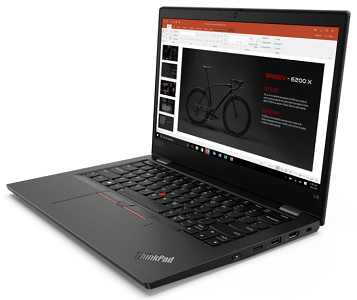
まずは外観ですが、いつものThinkPadです。できるビジネスパーソンが使っていそうな見た目ですね。
 |
 |
寸法は幅311.5㎜、奥行き219㎜、そして厚さは17.6㎜になります。ビジネスモデルは性能や品質が高いのでどうしても普段使いPCより大きくなる傾向がありますが、そこまで大きくないですね。
重さも1.38㎏なので、持ち運びが多い人でも問題ない重さだと思います。

指紋センサーに顔認証(IRカメラ)も搭載可能なので、ログインも速くなるし、セキュリティ的にも良いですね。

本機種は、新規格のThunderbolt 4にも対応しています!特徴はこのようになります。
- Power delivery対応、DisplayPort出力機能付き、DC-in機能付き
- 最大データ転送速度40GB/秒が2mのケーブルでも出る(以前は0.8mまで)
- PCIeの転送速度は32GB、ストレージ転送速度は最大3000MB/秒
- 4Kディスプレイ2台同時に出力可能
- 8K出力にも対応
- USB4.0規格に準拠
このポート1つで、いろんなことがサクサクできますね。

また、65Wの電源アダプターを選んだ場合は、急速充電に対応しており、60分で80%まで充電できます。
MILスペック
ThinkPadシリーズは12項目の「米軍の物資調達規格」に準拠しており、200以上の品質チェックをした耐久性・堅牢性の高いパソコンになっています。
有名な話ですが、ThinkPadは元々IBMのパソコン事業部門でそれをLenovoが買収したので、今でもThinkPadの研究開発は横浜にある大和研究所で行われています。一部のモデルは日本にあるNECの工場で作られているので、安心の品質があります。
CPU
CPUはパソコンの頭脳で、性能が高いとより快適に使えます。本機種搭載のCPUは最新のインテル第11世代CPU搭載で、性能がすごく高いです。
こちらは例としてCore i7-1185G7と(本機種搭載CPUは1165G7)、このクラスでは最高のPassmarkスコアを出すRyzen 7 4800Uとの比較ですが、第11世代Core i7はエクセルは1.3倍速く、ワードは1.38倍、フォトショップは1.4倍、Google Chromeも1.15倍速く快適に使えるんです。
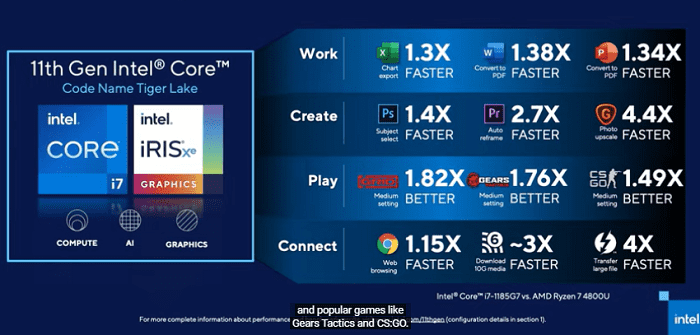 <Intelより>
<Intelより>
本機種搭載のCPUは以下の3つで、Core i5とi7は4コア8スレッドにグラフィックスはIris Xeなので、かなり快適にパソコンが動きます。
横にスクロールできます↓
| コード名 Tiger Lake |
製造プロセス | コア/スレッド キャッシュ |
グラフィックス | ベースクロック ターボ時 |
TDP |
| Core i7-1165G7 | 10nm SuperFin |
4/8 12MB |
Iris Xe | 2.8GHz 4.7GHz |
12~28W |
| Core i5-1135G7 | 10nm SuperFin |
4/8 8MB |
Iris Xe | 2.4GHz 4.2GHz |
12~28W |
| Core i3-1115G4 | 10nm SuperFin |
2/4 6MB |
UHD グラフィックス | 3GHz 4.1GHz |
12~28W |
スコアの目安
- 2000~・ネットサーフィンでもストレスを感じるほど
- 5000~・web閲覧・動画視聴・Office資料作成があまりストレスなくできる
- 7000~・ビジネス用途でがっつり使ってもストレスを感じることはほぼ無い
- 10000~・ゲーミングPCなど専門的な機種に搭載されることが多い
(グラフをタップすると数値が表示されます)
[visualizer id=”15353″ lazy=”no” class=””]注)第11世代CPUから各メーカーが独自にTDP(熱設計電力)を設定できるため、同じCPUを搭載したパソコンでも性能が違うことがあります。また、Core i3は入手次第データを追記します
Core i7は、ゲーミングPCや動画編集用のハイエンドノートパソコンに搭載されるCore i7-10750H(HはハイパフォーマンスモデルでUより上位モデルです)並みの性能で、かなりハイスペックですね。
ここまで性能が高いと、資料作りやパワポを使ったプレゼン、大きなデータを扱う人でも余裕で作業ができます。というか、むしろビジネス用途+アルファで、趣味で画像編集や動画編集する人にも合う機種です。そのくらい性能が高いです。
Core i5もCore i7-10510Uより高い性能なので、かなりヘビーな使う方でもサクサク作業できますね。
こちらはレンダリングを行ってスコアを出すテストで、Cinebench R20です。
[visualizer id=”15357″ lazy=”no” class=””]シングルコアは500オーバー、マルチコアは2000オーバーと高い性能です。
グラフィックス
グラフィックスはCore i7とi5にIris Xeが、Core i3にはUHDグラフィックスが搭載です。
グラフをタップすると数値が表示されます。
[visualizer id=”15363″ lazy=”no” class=””]Iris Xeは外付けグラフィックボードのNVIDIA GeForce GTX 660並みの性能があり、内蔵グラフィックスとしては信じられない性能になっています。
クリエイター向けPC並みの性能です。
メモリ
メモリは現在市販されているパソコンに搭載される最高の周波数があり、DDR4 3200MHzが搭載です。
周波数(MHz)が高いとより速くデータ処理ができるので、高速表示が可能なんですね。ただし、メモリはオンボードで増設できないので、大きめのメモリをお勧めします。
ストレージ
ストレージはM.2 PCIe NVMeのSSDでType 2242と2280の2種類があり、データ転送速度が違います。

どちらもM.2 PCIe NVMeなのでかなり速いのですが、
- PCIe 3.0×2の最大データ転送速度は16GB/秒
- PCIe 3.0×4の最大データ転送速度は32GB/秒
と、倍近い速度の差があります。ただしこれは理論上の最大速度なので、実際にはここまでの速度は出ません。それにしても、かなり速いです。
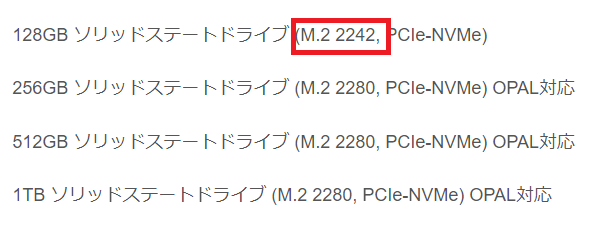
128GBがPCIe 3.0×2で、その他がPCIe 3.0×4になるのでご注意を。また、どのストレージを選んでもSSDなので、パソコンの起動は12秒前後ととにかく速いです。
ディスプレイ
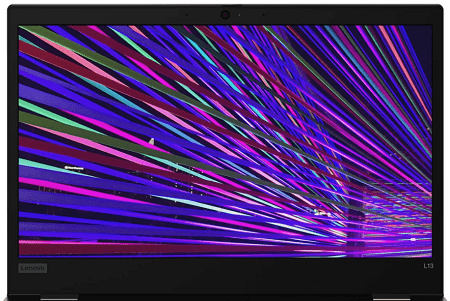
ディスプレイは3種類になります。
右にスクロールできます↓
| 光沢 | 液晶 | 輝度 | コントラスト比 | 色域 | 視野角 | |
| HD | 無し | TN | 250nit | 500:1 | NTSC 45% | 90度 |
| FHD | 無し | IPS | 250nit | 800:1 | NTSC 45% | 170度 |
| FHD マルチタッチ |
無し | IPS | 300nit | 700:1 | NTSC72% | 170度 |
| HD | ハイ・ディフィニション、解像度は1366×768 |
|---|---|
| FHD | フル・ハイディフィニション、解像度1920x1080 |
| TN | コントラストが低く視野角も狭い液晶 |
| IPS | 視野角が広く、コントラスト比も比較的高く、自然な色合いが描写できる |
| nit | 輝度(明るさ)を表す単位。250ニットくらいが標準 |
| 光沢なし | 映り込みが軽減された液晶 |
| NTSC 45% | 色域の規格で一般的なノートパソコンはすべてNTSC45% |
| NTSC 72% | sRGB100%相当の色域で、Web用画像編集にも向いている |
HD TN液晶は質が良いものではないですが、安いです、少なくとも本機種のHDディスプレイは、250nitと明るめなので明るさ的に見にくいわけではないですが、低解像度なのでおすすめしません。しかも、視野角も狭いので、正面以外から見ると薄暗く見えます。
FHDは高画質ディスプレイで、IPS液晶なのでコントラストも高く、視野角も広いのでお勧めです。マルチタッチを選んだ場合はsRGB 100%相当なので、色も鮮やかで美しいです。
WiFi6
WiFiは2種類あり、AC 9560(いわゆるWiFi5)と、AX201(WiFi6)になります。
WiFi6は込み合った回線でもスムーズで安定した通信が可能で、最大通信速度も9.6GbpsとWiFi5(6.9GB/秒)に比べ40%ほど速いです。
キーボード

ThinkPadのキーボードはキーピッチも広く、キーストロークが深いので打感が良いキーボードとして有名ですね。ThinkPadはキーストロークが2㎜前後なので、押しが深く気持ちよくタイピングできます。
キーボードの真ん中に赤いボタン(トラックポイント)があるのですが、ズームをしたり、ページをスクロールできるので、手がホームポジションから離れずにタイピングできます。
資料作成が多い人やライター、プログラマーは特に使いやすさが実感できます。

Fキー列にスカイプやZoomなどのインターネット電話用に受信・終了ボタンがあるので、ビデオ会議が多い人には使いやすい仕様になっています。
セキュリティ
ビジネスモデルの本機種は、セキュリティが豊富で堅牢です。
- パワーオンパスワード・・・電源を入れた時のログインパスワード
- ハードディスクパスワード・・・ハードウェアレベルでストレージにパスワードを設定
- スーパーバイザーパスワード・・・BIOSなどの設定を見たり変更する時のパスワード
- セキュリティキ―ホール・・・ワイヤーなどを繋げて持ち運びできないようにする
- Windows Defender・・・Windows 10に標準搭載されているウイルスから保護するセキュリティ機能
- TPM・・・独立して機能するセキュリティチップで、パスワードなどの情報を格納する
- ThinkShutter・・・前面カメラのカバー
インターフェイス
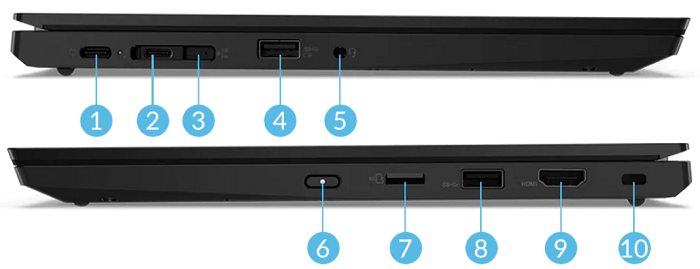
- USB Type-C 3.1 Gen 2
- USB Type-C 3.1 Gen 2 (Thunderbolt 4対応)
- イーサネット拡張コネクター2
- USB 3.1 Gen 1
- マイクロフォン/ヘッドフォン・コンボ・ジャック
- 電源ボタン
- microSDメディアカードリーダー
- USB 3.1 Gen 1
- HDMI
- セキュリティキーホール
インターフェイスは豊富ですね。HDMIもあるし、Thunderbolt経由でDisplay Portも使えるし、USBも多いですね。USB-Cはどちらも映像出力機能付きなので外付けモニターに接続でき、HDMIを合わせると最大4画面で作業ができます。
USB 3.1 Gen 2はデータ転送速度が10GB/秒で、USB 3.1 Gen 1の5GB/秒の2倍の速度があるので、外付けHDDからなどのデータ移動も速いです。しかも、1つはThunderbolt 4対応なので、最大データ転送速度は40GB/秒とかなり速いです。
有線接続をするには拡張コネクタ―を買うか、Thunderbolt 4に対応しているドッキングステーション経由で接続できます。
最後に
性能も高く、インターフェイスも豊富、持ち運びもしやすいモバイルビジネスノートです。
最新機能のThunderbolt 4に、最新11世代CPU搭載で、スペックはかなり高いですね。Core i5かi7を選べば内蔵グラフィックスにIris Xeが搭載なので、ビジネス用途+アルファで趣味用としても活躍できる性能があります。

